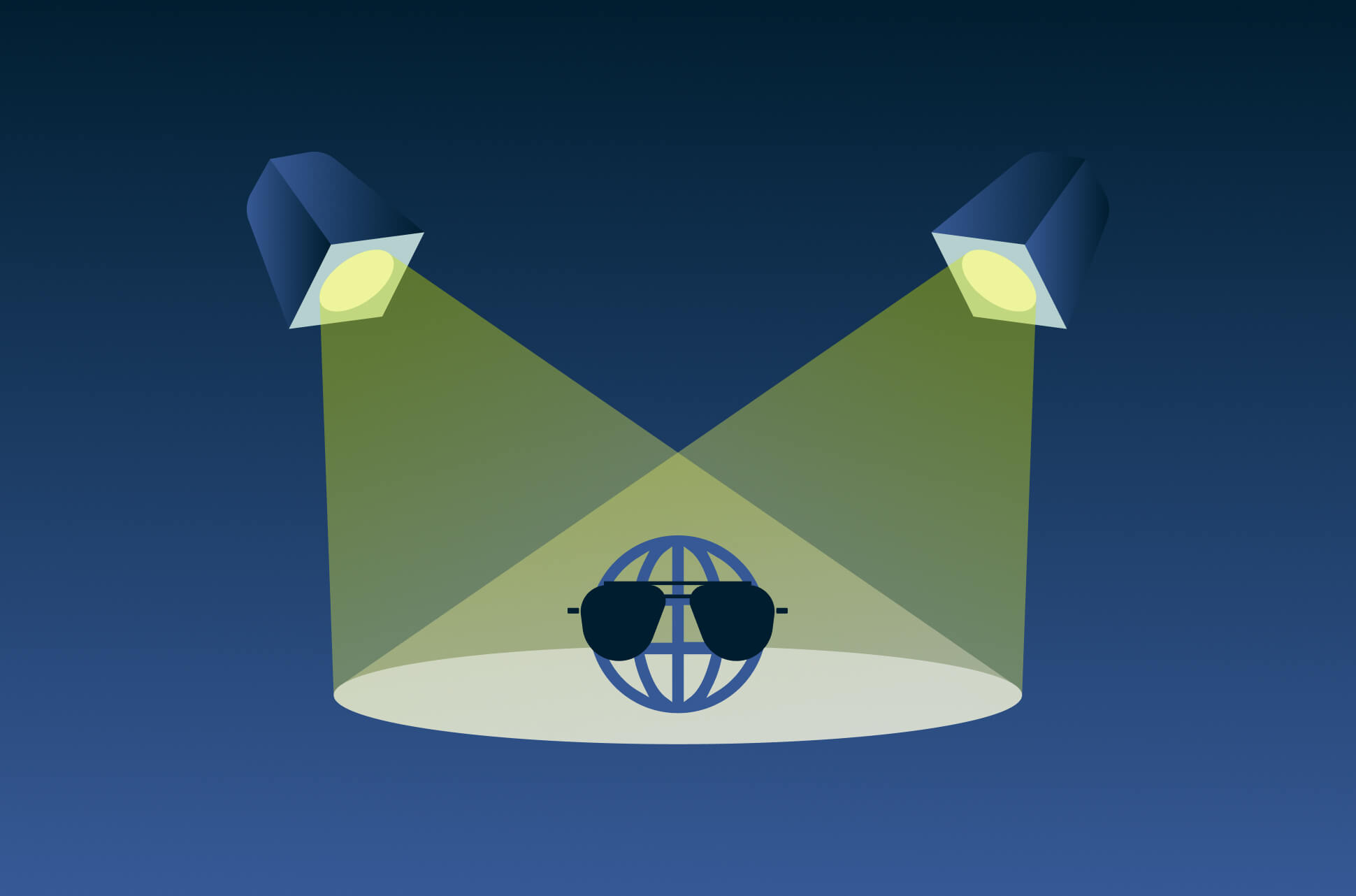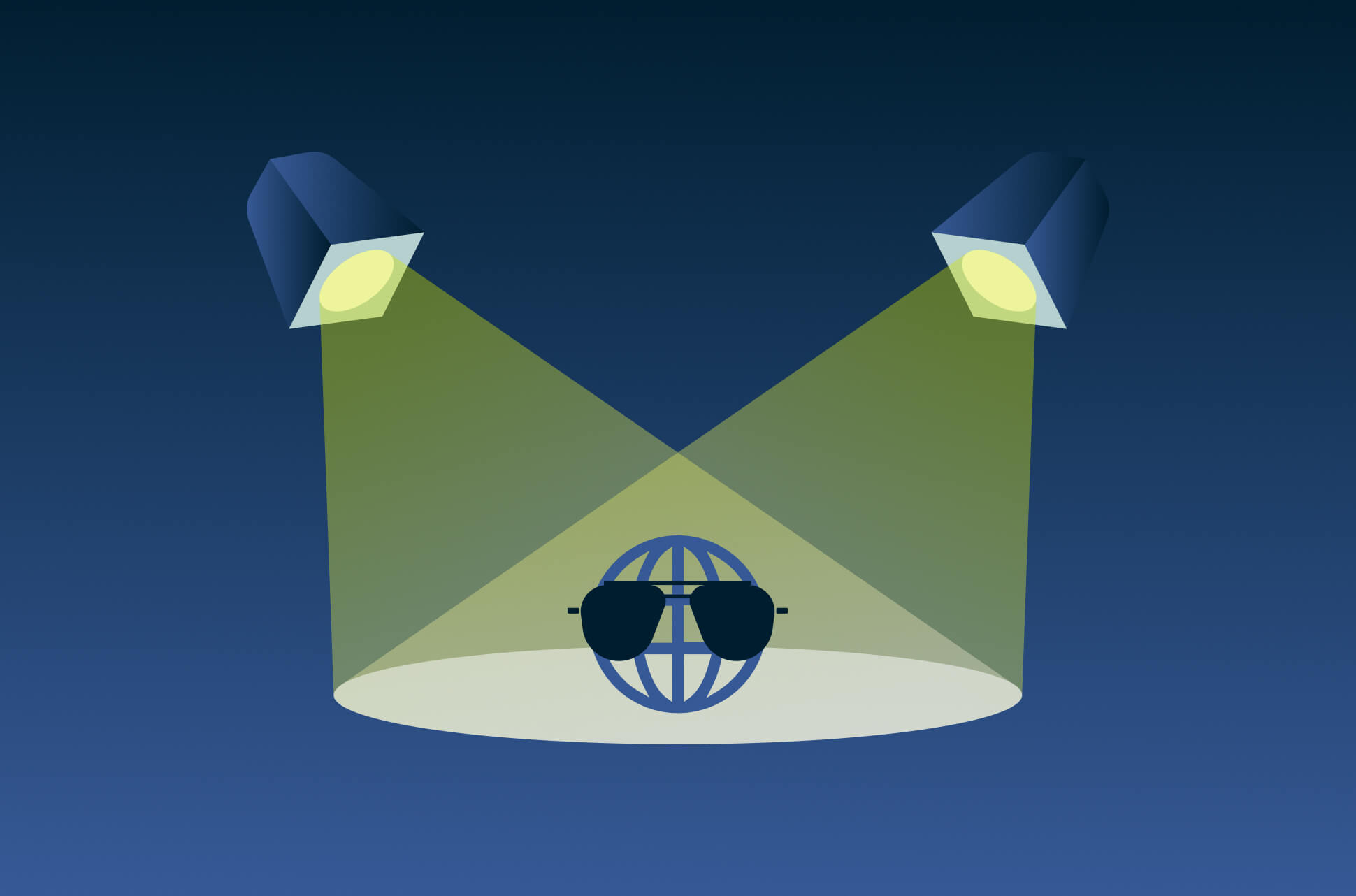وقتی به طور تصادفی ویروسی می شوید چه باید کرد
Featured,Tips & tricks
بنابراین شما ویروسی شده اید. شاید عمدی بوده، اما به احتمال زیاد اینطور نبوده است. در هر صورت، گربه از کیف خارج شده و لیوان زیبای شما در سراسر اینترنت است. تلفن شما بیوقفه وزوز میکند و از افرادی که میشناسید و احتمالاً پیامهای زیادی از افرادی که نمیشناسید دریافت میکنید.
چه کاری انجام می دهید در ادامه؟
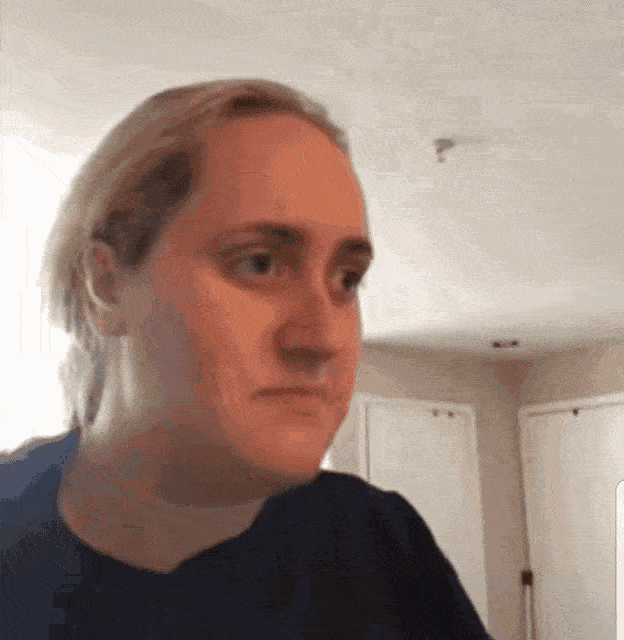
برای میم های زنده مانند بریتانی بروسکی (موسوم به دختر کومبوجا) و András István Arató (بهتر به نام هارولد درد را پنهان کن)، این یک واقعیت است. در سال 2019، بروسکی برای اولین بار ویدئویی از تلاش خود از کومبوچا را در TikTok آپلود کرد. حالات چهره به سرعت در حال تغییر و طنز او باعث شد این کلیپ در فضای مجازی پخش شود توییتر و Reddit اندکی پس از آن. در مورد آراتو، عکسهایی که از او برای استفاده در سایتهای تصویری استوک گرفته شده بود، در حدود سال 2011 ویروسی شدند. در هر دو مورد، آنها شهروندان خصوصی بودند که ناخواسته در اینترنت به شهرت رسیدند و مجبور شدند با عواقب آن مقابله کنند.
بیایید به مزایا و معایب ویروسی شدن نگاه کنیم. از یک طرف، محتوای شما به وضوح مورد توجه طیف وسیعی از افراد قرار گرفته است و آنها به خوبی پاسخ می دهند. ممکن است سیل فالوورها، پیام ها و تعاملات جدید را تجربه کنید. تو هم معروفی! متأسفانه، از طرف دیگر، نظرات منفی و ترول ها تقریباً قطعی هستند. و شاید شما نمی خواهید که دنیا نام شما را بداند. حتی ممکن است احتمال سرقت هویت شما را افزایش دهد.
در هر صورت، مهم است که در این مرحله یک گام به عقب بردارید و نحوه عبور از این طوفان را دریابید. شما ناگهان از یک شهروند خصوصی به زندگی خود در زیر میکروسکوپ تبدیل شده اید.
اقدامات فوری برای حفظ حریم خصوصی آنلاین شما
اول از همه، ضروری است که حضور آنلاین خود را ایمن کنید و هرگونه اطلاعات حساس و شخصی را از ورود به جهان محدود کنید. نکته کلیدی از اینجا این است که فعال و هوشیار باشید.
برخی از نکات فوری که می تواند کمک کند عبارتند از:
- بررسی اطلاعاتی که به صورت آنلاین به اشتراک گذاشته اید
تمام حسابهای آنلاین خود را که در معرض عموم قرار دارند، مرور کنید و اطلاعات شخصی مانند مکان، شماره تلفن یا سایر اطلاعات شناسایی خود را ویرایش یا حذف کنید. - ارسال با حفظ حریم خصوصی
مکانها را در پستهای اجتماعیتان برچسبگذاری نکنید، یا بعد از ترک آنها را برچسبگذاری نکنید تا از استالکرها جلوگیری کنید. در صورت امکان، حساب های رسانه های اجتماعی خود را به یکدیگر مرتبط نکنید. همچنین، مراقب باشید که افرادی که میتوانند چه پستهایی را ببینند را محدود کنید و قبل از ارسال، ابردادهها را از همه تصاویر حذف کنید. - نظارت بر حضور آنلاین شما
تمام تلاش خود را بکنید تا به آنچه در فضای آنلاین درباره شما گفته می شود توجه داشته باشید. از ابزارهایی مانند Google Alerts برای نظارت بر نام و مدیریت خود و هرگونه نظر یا پستی که به طور بالقوه می تواند به شهرت شما آسیب برساند، استفاده کنید. - مراقب کلاهبرداری ها باشید
به دلیل شهرت جدید شما (بد نامی؟)، کلاهبرداران ممکن است سعی کنند با ارائه تأییدیه های جعلی، حمایت مالی یا سایر فرصت های تجاری از شما سوء استفاده کنند. مراقب افراد مورد اعتماد خود باشید و هرگز اطلاعات شخصی یا مالی را با کسی که نمی شناسید به اشتراک نگذارید. - تغییرات جزئی زیبایی را در نظر بگیرید مانند کوتاه کردن مو، استفاده از عینک آفتابی یا پوشاک با حفظ حریم خصوصی.
- به روز رسانی و ایجاد رمزهای عبور قوی
اطمینان حاصل کنید که تمام حساب های آنلاین شما با رمزهای عبور قوی و منحصر به فرد محافظت می شوند. همیشه از استفاده از رمز عبور یکسان برای چندین حساب خودداری کنید و در صورت امکان از احراز هویت چند عاملی استفاده کنید. - به روز رسانی تنظیمات حریم خصوصی در حساب های شما
مطمئن شوید که حسابهای رسانههای اجتماعی شما خصوصی هستند و فقط به افرادی که به آنها اعتماد دارید اجازه دهید شما را دنبال کنند. این به محدود کردن تعداد افرادی که می توانند به اطلاعات شخصی شما دسترسی داشته باشند کمک می کند.
که ما را به سمت…
ایمن سازی حساب های رسانه های اجتماعی خود
در اینجا چند مرحله برای ایمن سازی هر یک از حساب های رسانه های اجتماعی خود را دنبال کنید:
اینستاگرام
- باز کن اینستاگرام برنامه
- ضربه زدن ≡ در سمت راست بالای صفحه در برگه نمایه شما
- ضربه زدن تنظیمات
- ضربه زدن حریم خصوصی
- زیر حریم خصوصی حسابرا تغییر دهید حساب خصوصی تعویض
TikTok
- برنامه TikTok را باز کنید
- ضربه زدن ≡ در سمت راست بالای صفحه در صفحه نمایه شما
- ضربه زدن تنظیمات و حریم خصوصی
- ضربه زدن حریم خصوصی
- زیر قابلیت کشفرا تغییر دهید حساب خصوصی تعویض
فیس بوک
در فیس بوک برنامه:
- برنامه فیسبوک را باز کنید
- ضربه زدن ≡ در سمت راست بالای صفحه نمایش
- به پایین اسکرول کنید و ضربه بزنید تنظیمات و حریم خصوصی
- ضربه زدن تنظیمات
- ضربه زدن میانبرهای حریم خصوصی
- زیر حریم خصوصی، ضربه زدن تنظیمات حریم خصوصی بیشتر را ببینید
- زیر فعالیت شما، می توانید تنظیمات را برای:
- چه کسی می تواند پست های گذشته و آینده شما را ببیند
- چه کسی می تواند ببیند چه صفحات و افرادی را دنبال می کنید
- چه کسی می تواند داستان های شما را ببیند
- چه کسی می تواند قرقره های آینده شما را ببیند
- زیر چگونه مردم شما را پیدا می کنند و با شما تماس می گیرند، می توانید تنظیمات را برای:
- چه کسی می تواند درخواست های دوستی شما را ببیند
- چه کسی می تواند لیست دوستان شما را ببیند
- اگر موتورهای جستجوی خارج از فیس بوک به نمایه شما لینک دهند
روی دسکتاپ:
- روی عکس نمایه خود در سمت راست بالای هر صفحه کلیک کنید.
- انتخاب کنید تنظیمات و حریم خصوصی، سپس کلیک کنید تنظیمات.
- کلیک حریم خصوصی در ستون سمت چپ
- از اینجا می توانید تنظیماتی مانند:
- چه کسی می تواند پست های آینده شما را ببیند
- چه کسی میتواند افراد، صفحات و فهرستهایی را که دنبال میکنید ببیند
- چگونه مردم می توانند با شما تماس بگیرند
- اگر می خواهید حساب شما در داخل قابل مشاهده باشد گوگل جستجوها
اسنپ چت
- باز کن اسنپ چت برنامه
- ضربه زدن ⚙ در سمت راست بالای صفحه در صفحه نمایه شما
- اسکرول کنید به مدیریت کنید و که می تواند…
- ضربه زدن با من تماس بگیر و اولویت را روی دوستان من
- بازگشت به که می تواند…
- ضربه زدن مشاهده داستان من و اولویت را روی فقط دوستان
توییتر
باز کن توییتر برنامه
- روی عکس نمایه خود در سمت چپ بالای صفحه ضربه بزنید
- به پایین بروید تنظیمات و پشتیبانی و ضربه بزنید تنظیمات و حریم خصوصی
- ضربه زدن حریم خصوصی و ایمنی
- ضربه زدن مخاطب و برچسب زدن و سپس تغییر دهید از توییت های خود محافظت کنید
روی دسکتاپ:
- کلیک ⋯ بیشتر
- کلیک تنظیمات و پشتیبانی و سپس تنظیمات و حریم خصوصی
- ضربه زدن حریم خصوصی و ایمنی
- ضربه زدن مخاطب و برچسب زدن و سپس تغییر دهید از توییت های خود محافظت کنید
***
بیشتر بخوانید: آیا می توانید خود را به طور کامل از اینترنت حذف کنید؟